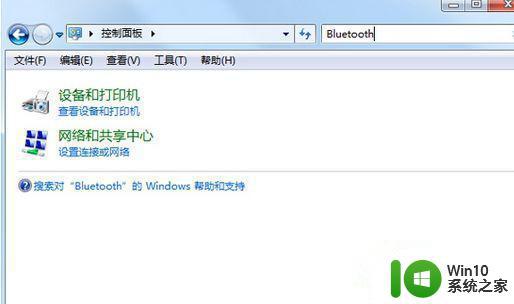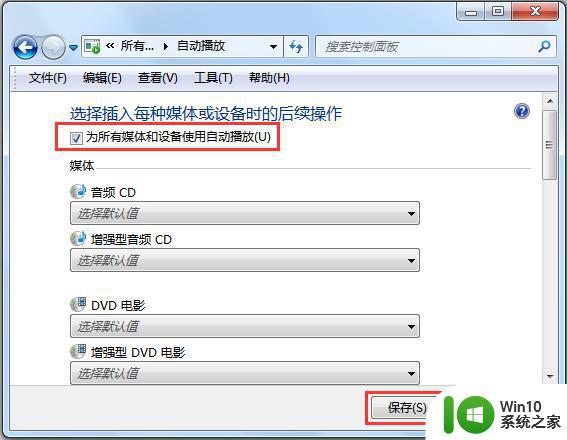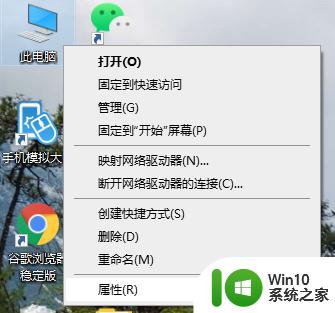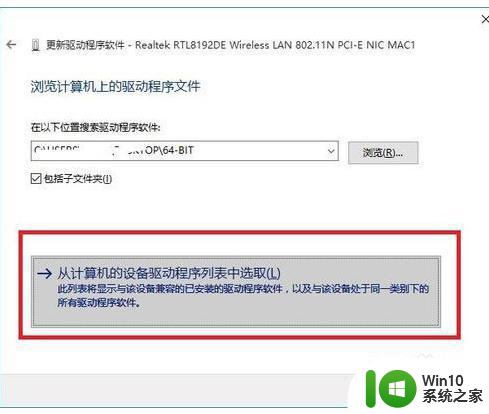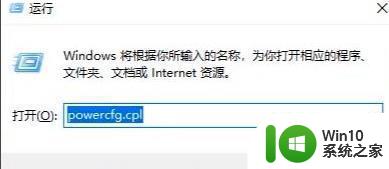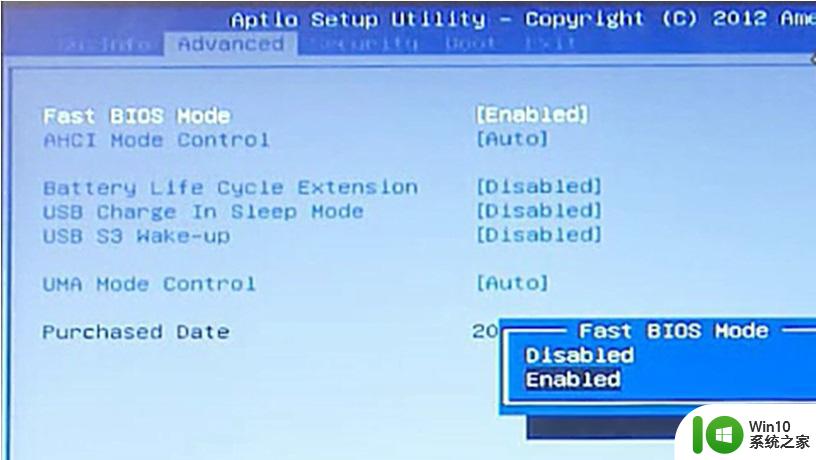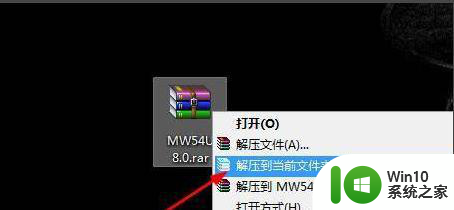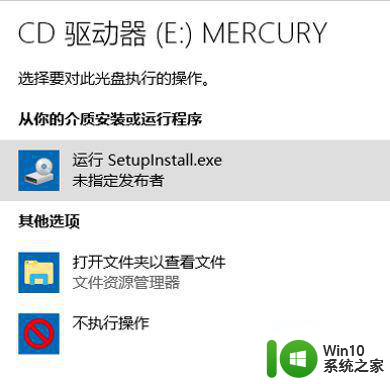无线键盘怎么安装配对 无线键盘怎么安装
更新时间:2023-02-26 14:44:36作者:xiaoliu
现在有很多用户喜欢使用无线的键盘鼠标,无线有两种,一种是usb无线接口,还有就是在电脑上连接蓝牙进行安装配对,大多都是使用蓝牙这样比较方便点,那么无线键盘怎么安装配对配对呢,下面小编给大家分享无线键盘的安装方法。
解决方法:
1、点开左下角的开始菜单。
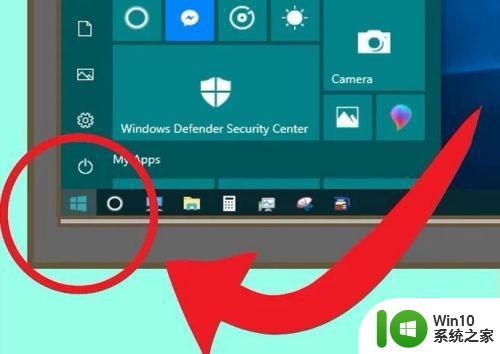
2、点击设置。
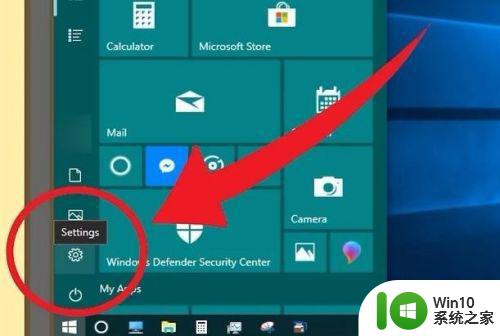
3、跳出页面的中间点击设备。
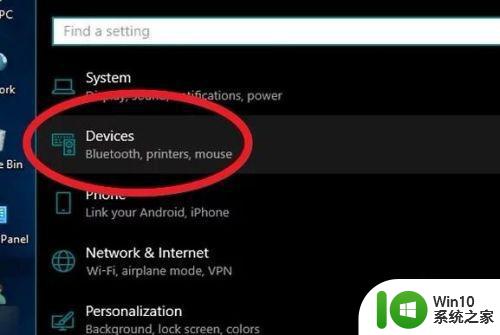
4、新页面上选择蓝牙和其他设备。
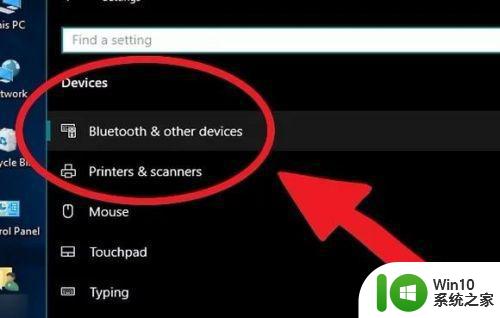
5、把蓝牙的开关打开。
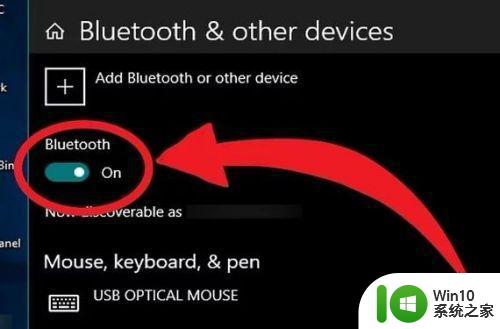
6、同时也把无线键盘的蓝牙开关打开,通常在键盘上端。
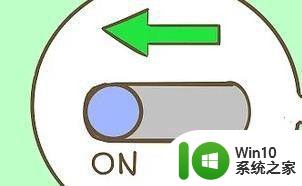
7、几秒钟后电脑上就会显示出你的蓝牙键盘,点击连接匹配即可。
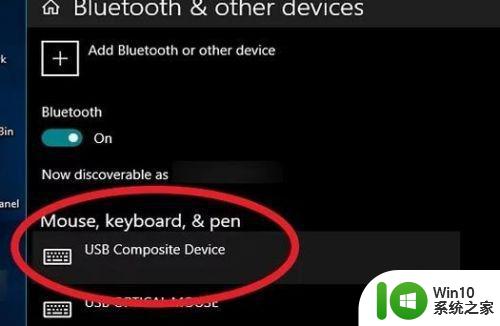
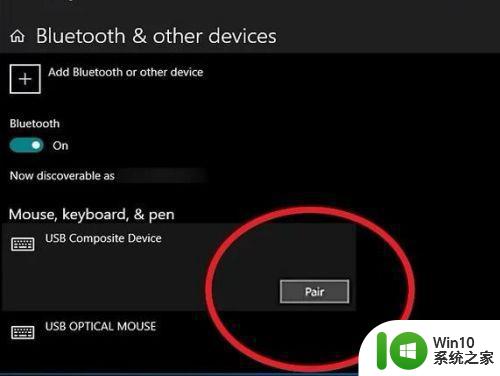
以上就是无线键盘的安装方法,同样使用无线键盘需要配对的,可以按上面的方法来进行操作。